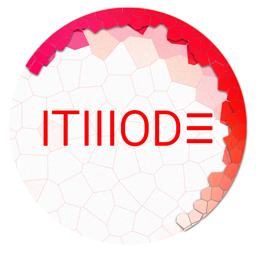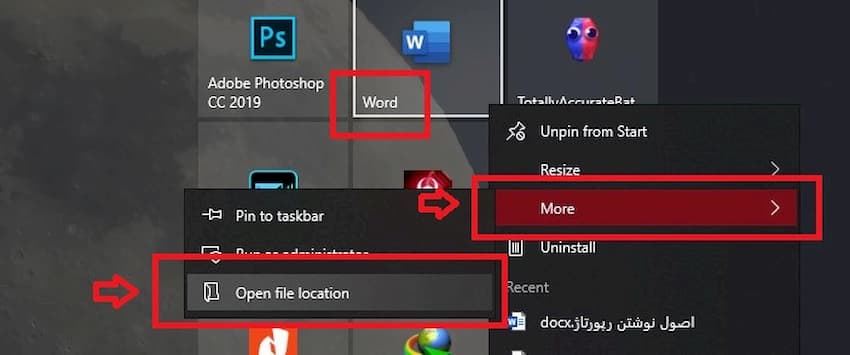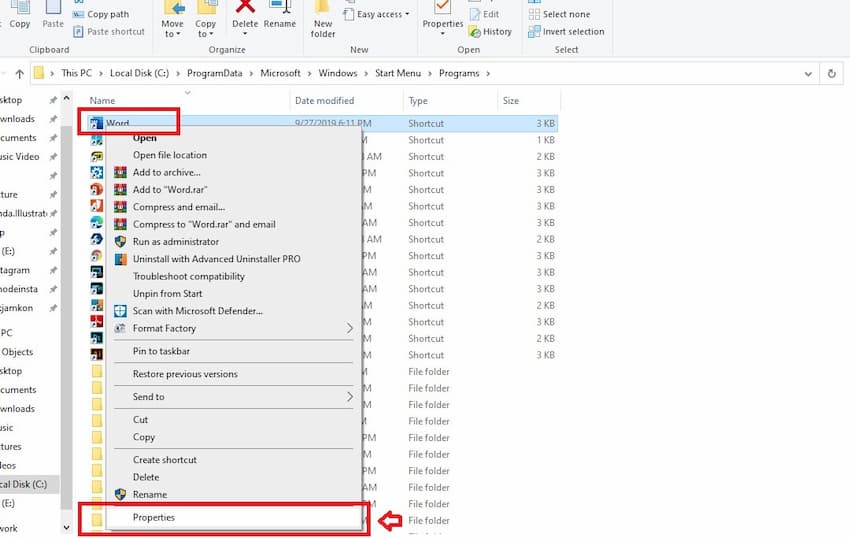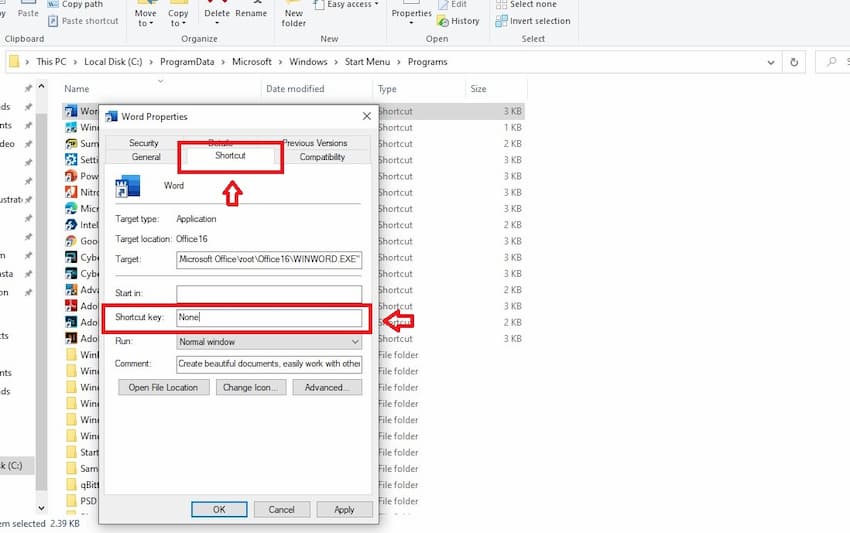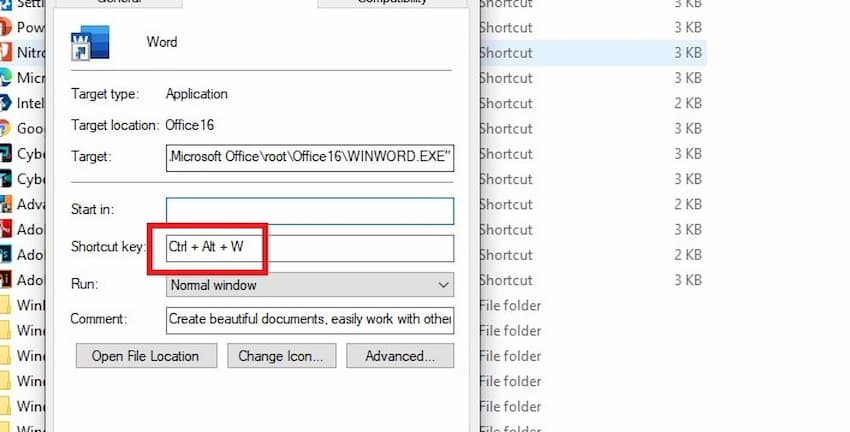استفاده از صفحه کلید برای اجرا کردن برنامههایی که روی ویندوز نصب کردهایم، هم جذاب است و هم ساده! در نظر بگیرید برای باز کردن مرورگر از صفحه کلید استفاده کنید یا برنامه فتوشاپ را با زدن دکمههای کیبورد اجرا نمایید. شما میتوانید برای بیشتر نرمافزارهایی که روی ویندوز نصب میکنید، به راحتی دکمههای میانبر در صفحه کلید تعریف کنید!
ابتدا برنامه مورد نظر خود را انتخاب کنید (در این آموزش برای برنامه آفیس ورد کلید میانبر سفارشی مشخص میکنیم). دقت داشته باشید اگر نمیدانید برنامه در کجا قرار دارد، میتوانید با مراجعه به لیست برنامهها در منوی استارت ویندوز، آن را پیدا کرده و با کشیدن آیکون آن به روی دسکتاپ فایل میانبرش را ایجاد نمایید یا با راست کلیک روی آیکون و انتخاب گزینه More و سپس Open file location به پوشه اصلی برنامه بروید و سپس روی آیکن برنامه راست کلیک کرده و گزینه Properties را بزنید.
در ادامه پنجره Properties وارد تب Shortcut شوید و گزینه Shortcut Key را پیدا کنید. در حالت عادی این گزینه روی None قرار دارد. اکنون باید کلید میانبر دلخواه خود را انتخاب نمایید تا با زدن آن برنامه اجرا شود. البته به طور پیشفرض و برای جلوگیری از تداخل در کار دیگر میانبرهای اصلی ویندوز، هر کلیدی را انتخاب نمایید باید به همراه کلیدهای Ctrl+Alt مورد استفاده قرار بگیرد. ضمنا دو کلید میانبر Ctrl+Alt+Delete و Ctrl+Alt+Tab چون جز کلیدهای میانبر اصلی ویندوز هستند، قابل انتخاب نمیباشند.
ما برای باز کردن برنامه آفیس ورد از طریق کیبورد، کلید میانبر Ctrl+Alt+W را انتخاب کردیم. بعد از تعیین کلید میانبر مورد نظرتان روی دکمه Apply و سپس OK کلیک کنید. اکنون هر گاه به برنامه آفیس ورد نیاز داریم کافی است کلید میانبر سفارشی آن را بزنیم تا در هر جای ویندوز باشیم، به سرعت آن را برایمان اجرا نماید. در گالری زیر میتوانید مراحل این کار آموزش را مشاهده کنید.
برای بزرگنمایی تصاویر روی آنها کلیک کنید